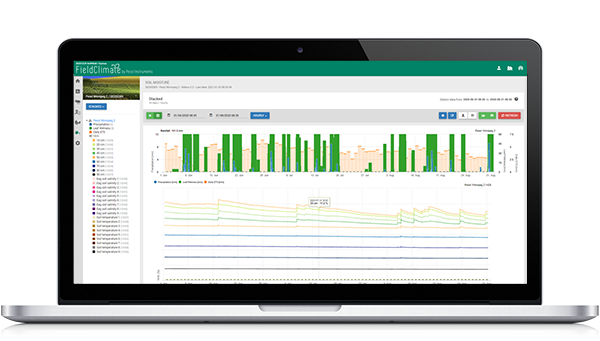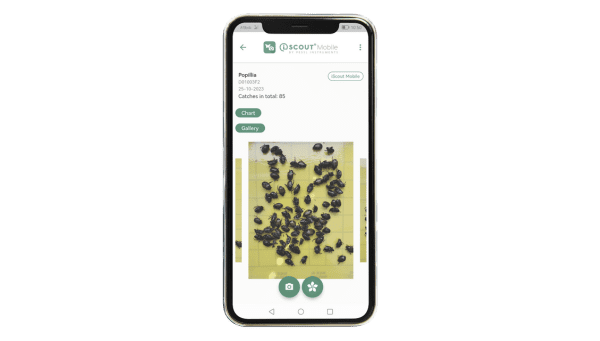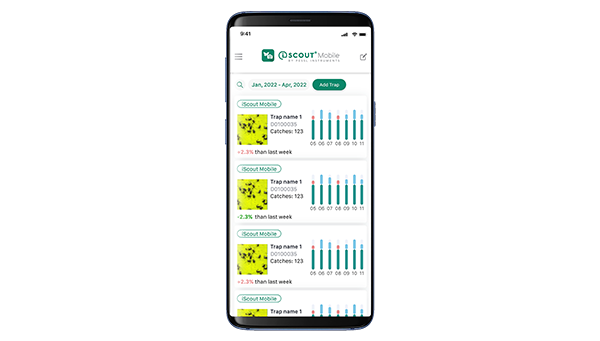FarmView tutoriale wideo & instrukcja
FarmView tutoriale wideo
FarmView instrukcja
Spis treści
1. PREFACE
Farmview: Część Fieldclimate
Od 2005 roku platforma FieldClimate jest nieodzownym partnerem w procesie decyzyjnym w rolnictwie i z biegiem lat ulega poprawie.
2. JAK KORZYSTAĆ Z FARMVIEW
2.1 Rejestracja
Identyczny z rejestracją w Fieldclimate: rejestracja FieldClimate.
2.2 Logowanie
Identyczny jak login w Fieldclimate: FieldClimate login.
2.3 Główna tablica rozdzielcza
Identycznie jak deska rozdzielcza w Fieldclimate: FieldClimate dashboard.
Dodatkowe widżety będą dostępne dla Farmview w marcu 2020 roku. Znacząco ułatwią one pracę z Cropzones, prezentując przegląd wybranych parametrów dla strefy upraw. Bądźcie na bieżąco.
2.4 Czym jest strefa upraw
Farmview pracuje z tzw. strefami upraw. Strefa upraw jest podstawową jednostką i reprezentuje Twoje pole lub jego część, która jest zarządzana identycznie w określonych granicach w danym czasie. Częstą sytuacją jest, że użytkownik gromadzi wiele stref upraw na pole i wiele pól na farmę.
2.5 Ekrany główne Farmview
Ekran główny Farmview składa się z trzech menu. Pasek nawigacji po lewej stronie umożliwia przechodzenie między pulpitem nawigacyjnym, ustawieniami i usługami Farmview. Irrimet ma tę ikonę:
![]()
![]()
Na stronie Podmenu paska nawigacyjnego pokazuje podmenu dla każdej wybranej ikony w menu głównym. Na przykład pokazuje Dzienny bilans wody i Kalendarz nawadniania dla programu Irrimet. Na stronie Menu Cropzone oferuje możliwość poruszania się pomiędzy różnymi strefami upraw, dodając je i usuwając za pomocą przycisków "+" i "-" w górnej części menu. Pozwala również na sortowanie stref upraw na podstawie nazwy gospodarstwa, nazwy pola i roku. Wreszcie, Menu użytkownika umożliwia dostęp do ustawień użytkownika, takich jak język, jednostki i hasła.


3. JAK ZACZĄĆ - 123 KROKI
3.1 Dodanie/usunięcie strefy upraw
Aby rozpocząć korzystanie z usług Farmview, musisz zdefiniować swoje pola. Można to zrobić w prosty sposób, klikając na Lista stref upraw > Dodaj strefę upraw i wypełnienie nazwy Gospodarstwa, nazwy Pola i nazwy Strefy upraw (zdjęcie poniżej).
Nazwa gospodarstwa odnosi się do całej farmy, podczas gdy Nazwa pola opisuje pojedyncze pole z granicami. Podczas gdy nazwy farm i pól pozostają często identyczne w ciągu kilku sezonów lub lat, nazwa strefy upraw zmienia się w miarę uprawiania nowych roślin.
Dla strefy upraw użyj nazwy, którą będziesz mógł łatwo zidentyfikować w późniejszym czasie. Możesz nawet zawrzeć rok i/lub nazwę uprawy bezpośrednio w nazwie strefy upraw, np. Nexttoroad2019 lub P1_Sorghum_18. Może to ułatwić orientację pomiędzy różnymi strefami upraw na liście stref upraw.


3.2 Określenie strefy upraw
Po dodaniu strefy upraw należy określić jej okres uprawy, uprawianą roślinę oraz granice (zdjęcie poniżej).
Dostarczamy Państwu wyniki modelu i mapy właśnie w tym celu Okres uprawy. Dlatego należy zdefiniować okres tak, aby obejmował wszystkie operacje będące przedmiotem zainteresowania. W przypadku upraw jednorocznych i sezonowych należy zdefiniować sezon lub rok. W przypadku upraw wieloletnich upewnij się, że definiujesz każdy sezon w oddzielnej strefie upraw, ponieważ spodziewane są zmiany w rozwoju upraw z roku na rok.
Zdefiniuj swój Uprawa (np. Apple). Nazwa zbioru służy do podglądu użytkownika i nie ma automatycznych implikacji w serwisie.
Zidentyfikuj swój Granice. Proszę dołączyć tylko pojedyncze wielokąty. Użyj opcji rysowania wielokątów lub zaimportuj geojson w standardowym formacie EPSG 4326. Nie dołączaj żadnych otworów w wielokącie. Jeśli importowany jest wielobok, zaimportowany zostanie tylko pierwszy kształt.


3.3 Lista stref upraw, wyszukiwanie i filtrowanie stref upraw
Po dodaniu i zdefiniowaniu wielu stref upraw można je wyświetlić w przeglądzie w menu Strefy upraw (Rysunek 4). Można tu również usunąć istniejące strefy upraw oraz filtrować i sortować je według nazwy gospodarstwa i pola oraz roku.


Możesz teraz rozpocząć korzystanie z usług Farmview. Pierwszą usługą jest Irrimet.
4. IRRIMET
Irrimet jest pierwszą usługą w ramach Farmview. Monitoruje on stres wodny na Twoim polu i wspiera Cię poprzez planowanie nawadniania. Ponadto, pomaga monitorować przebieg nawadniania za pomocą interaktywnego kalendarza.
4.1 Wymagania dotyczące Irrimetu
Moduł Irrimet wymaga czujników do:
- Opady
- Temperatura powietrza
- Wilgotność powietrza
- Promieniowanie słoneczne
- Prędkość wiatru
4.2 Ustawienia Irrimetu
Po pomyślnym zdefiniowaniu stref upraw, użytkownik zostanie przekierowany do strona ustawień irrimetu (zdjęcie poniżej). Najpierw zostaniesz poproszony o zdefiniowanie swojego zbioru na podstawie Rodzaj uprawy FAO tabela. Domyślne współczynniki FAO upraw (ewapotranspiracji) oraz domyślna głębokość strefy korzeniowej zostaną podane w dolnej interaktywnej grafice. W razie potrzeby dostosuj je, przesuwając zielone/czerwone punkty w górę i w dół.
Następnie zostaniesz poproszony o wybranie ID Liczba stacji które powinny dostarczyć danych o deszczu i ewapotranspiracji dla tej strefy upraw. W wyborze wyświetlane są stacje w promieniu 10 km od pola.
Uwaga: Upewnij się, że wybierasz stacje, które zawierają dane dla sezonu, który Cię interesuje.
Następnie należy wskazać skuteczność deszczu: jaka część deszczu infiltruje glebę. Użyj domyślnych liczb, jeśli nie masz lepszych informacji.


Na koniec proszę zdefiniować fazy fenologiczne dla swojej uprawy. Jest to wymagane do prawidłowego modelowania ewapotranspiracji w sezonie. Daty mogą być szybko wprowadzone za pomocą interaktywna grafika przeciągając pomarańczowe linie (patrz rysunek poniżej).


Opcjonalnie można również zdefiniować informacje o profilu glebowym, takie jak początkowy stan wody czy rodzaj gleby (ustawienia strefy korzeniowej znajdują się pod interaktywną grafiką, patrz zdjęcia).
Uwaga: Ustawienia strefy korzeniowej powinny być zapewnione szczególnie na obszarach obfitujących w wodę. W takich obszarach woda, która może być zatrzymana przez glebę, powinna być ograniczona w modelu.


4.3 Dzienny bilans wodny
Wreszcie, jesteś gotowy do badania stresu wodnego i nadwyżki wody na swoim polu (Rysunek 8). Do obliczeń dziennego bilansu wodnego wykorzystano dane dotyczące opadów i ewapotranspiracji z Twojej stacji, współczynniki upraw i daty zarządzania. Ewapotranspiracja została obliczona zgodnie z równaniem FAO-56 Penman-Monteith. Jeśli odnotowano jakiekolwiek zdarzenia związane z nawadnianiem (patrz następny rozdział), zostaną one również wzięte pod uwagę.
Na dolnej grafice pokazane są wszystkie dane wejściowe. Górna grafika pokazuje dzienny bilans wody, gdzie kolor zielony oznacza nadwyżkę wody, a czerwony deficyt wody. Maksymalny bilans wody jest ograniczony przez pojemność pola i punkty uzupełniania, które podałeś w ustawieniach strefy korzeniowej (opcjonalnie, Rysunek 6 i Rysunek 7). Jeśli po jakimkolwiek okresie stresu wodnego (kolor czerwony) wystąpi deszcz, dzienny bilans wodny jest automatycznie obliczany od 0.


4.4 Nawadnianie
Nasz interaktywny kalendarz (patrz rysunek poniżej) umożliwia wprowadzenie pojedynczych lub regularnych zdarzeń nawadniania. Są one natychmiast uwzględniane w obliczeniach dziennego bilansu wodnego (poprzedni rozdział).


Wydarzenia można wprowadzać klikając na datę w kalendarzu i wypełniając Nazwa zdarzenia, typ nawadniania, początek nawadniania i czas trwania. (patrz zdjęcie poniżej).


Dla zdarzeń powtarzających się należy (oprócz poprzedniego) aktywować Przycisk powtarzającego się zdarzeniai wprowadzić Częstotliwość i Koniec harmonogramu przed zapisaniem zdarzeń.


4.5 Ręczne wprowadzanie opadów - w FarmVIEW
Manual Rain Gauge umożliwia użytkownikom ręczne wprowadzanie danych o opadach za pośrednictwem kalendarza FarmView. Opady, które normalnie pochodzą z wirtualnych lub fizycznych stacji METOS, są teraz określane ilościowo na podstawie ręcznych wpisów deszczu z kalendarza Irrimet. Jest to alternatywa dla kojarzenia wpisów deszczu ze strefami upraw zamiast ze stacjami.
Jak ustawić ręczny miernik deszczu?
Będziesz potrzebował FarmView, aby korzystać z tego narzędzia. Podczas konfigurowania ustawień Irrimet -> wybierz wewnątrz źródła danych deszczu opcję "ONLY MANUAL RAIN GAUGE" -> zapisz ustawienia -> wejdź do kalendarza Irrimet -> zacznij dodawać zdarzenia opadów z tego miejsca.


Jak dodać zdarzenia deszczowe do kalendarza Irrimet?
Kalendarz składa się z dwóch zakładek (nawadnianie i deszcz). Po kliknięciu określonego dnia w kalendarzu pojawią się te opcje.


W przypadku, gdy nawadnianie lub deszcz trwa dłużej niż 24 godziny, zdarzenie to zostanie podzielone na dwa (lub więcej) dni, co zostanie odzwierciedlone w kalendarzu (podzielone dni są oznaczone kolorem fioletowym), pod względem czasu i ilości wody dla każdego dnia.


Wpisy zostaną określone ilościowo w obliczeniach całkowitego bilansu wodnego, podobnie można zobaczyć w tabeli bilansu wodnego i bilansu wodnego jako strony PAW %.
5. PRZEWIDYWANIE WYDAJNOŚCI
Narzędzie Yield Prediction zapewnia oszacowanie plonu ziarna ograniczonego wodą na podstawie danych o opadach deszczu z pomiarów stacji METOS, sezonowych prognoz pogody oraz ustawień użytkownika dotyczących tekstury gleby i warunków wilgotności. Pokazuje porównanie przewidywanego plonu w bieżącym sezonie z przewidywanym plonem opartym na 35-letnich średnich historycznych opadów dla konkretnej lokalizacji. Yield Prediction pomaga podjąć świadomą decyzję, kiedy nadszedł czas nawożenia lub nawadniania w środowisku o ograniczonej ilości wody.
Przewidywanie plonów obejmuje ważne uprawy pszenica, durum, jęczmień, rzepak (canola), soja i kukurydza. Ustawienia umożliwiają łatwą konfigurację dla każdej odpowiedniej lokalizacji na całym świecie.
5.1 Wymagania dotyczące przewidywania zbiorów
Yield Prediction wymaga stacji pogodowej z:
- Opady czujnik
- Temperatura powietrza czujnik
- Aktywny Prognoza pogody subskrypcja
Możesz wykorzystać istniejące już fizyczne stacje z wymaganymi czujnikami lub wirtualną stację pogodową.
5.2 Ustawienia przewidywania zbiorów
Po zdefiniowaniu strefy upraw przejdź do Strona ustawień przewidywania plonu (patrz zdjęcia poniżej). Wymagane są tylko trzy proste wejścia: uprawa, termin siewu, oraz przewidywana data zbioru (wystarczy zgrubne oszacowanie). To już wystarczy, aby uzyskać pierwsze wyniki, ponieważ bardziej zaawansowane ustawienia są wstępnie wypełnione domyślnymi. Możesz bezpośrednio przejść do strony z wynikami Yield Prediction klikając na ikonę Yield Prediction po lewej stronie (patrz rysunek w 5.3 poniżej), lub przyjrzeć się dokładnemu dostrojeniu i zaawansowanym ustawieniom (kontynuuj czytanie tutaj).
Na stronie dostrajanie Ustawienia przewidywania plonu dokonuje się poprzez przesunięcie suwaków. Średnia dojrzałość i plon są przeliczane automatycznie. Należy pamiętać, że nie tylko uprawa, ale także wybór terminu siewu, tekstura gleby (ustawienie zaawansowane) oraz stacje pogodowe wpływają na precyzyjne dostrojenie. Wykonaj następujące kroki:
- Wybierz uprawę, termin siewu, przewidywany termin zbioru.
a) Opcjonalnie: przejdź do "ustawień zaawansowanych", wprowadź zmiany. - Kliknij przycisk Zapisz.
- Spójrz na "średnią datę zapadalności". Czy ta data wydaje się realistyczna?
a) Jeśli data jest zbyt wczesna: przesuń suwak "korekta średniej daty zapadalności" nieco w prawo. Poczekaj aż data zostanie ponownie obliczona. Powtarzaj czynność tak często jak to konieczne.
b) Jeśli data jest zbyt późna: przesuń suwak w lewo. - Spójrz na "średni plon"? Czy ta wydajność jest realistyczna, jako średnia dla tej lokalizacji?
a) Za nisko? Przesuń suwak "korekta oczekiwań średniego plonu" nieco w lewo.
b) Za wysoko? Przesuń suwak w prawo. - Po zakończeniu kliknij przycisk Zapisz.
- Przejdź do Przewidywania plonów i zobacz wyniki. Są one teraz precyzyjnie dostrojone na podstawie ustawień suwaka.
Główną zaletą tej metody dostrajania jest to, że można łatwo przyjąć różne warunki środowiskowe i genetyczne (odmiany) roślin uprawnych. Dostrojenie może być wykorzystane do dostosowania się do wielu sytuacji, na przykład:
- Uprawa nowych odmian roślin o wyższej wydajności
- Uprawianie nowych odmian roślin o krótszym lub dłuższym okresie wzrostu
- Różne warunki klimatyczne
- Ogólnie niska żyzność gleby
- Rozróżnienie między odmianami zimowymi i wiosennymi
Po kliknięciu "Pokaż ustawienia zaawansowane", można zmienić dodatkowe parametry ustawień. "Najlepsze możliwe średnie plony" wprowadzi górną granicę dla przewidywania plonów. "Początkowa wilgotność gleby (przy wysiewie)" uwzględnia zgromadzoną wodę w glebie w momencie wysiewu. Wartości procentowe wskazują ilość rzeczywiście dostępnej wody glebowej (tzn. między punktem więdnięcia [0%] a pojemnością polową [100%]). Należy kierować się własnym osądem: Ile wody zużyła poprzednia uprawa? Ile opadów wystąpiło przed siewem?
Teksturę gleby można wybrać na podstawie klasyfikacji tekstury gleby USDA. To, w połączeniu z początkową wilgotnością gleby, zdefiniuje początkową wartość "Actual available soil water at sowing" wyświetlaną w prawym dolnym rogu sekcji. Pamiętaj, aby kliknąć "Zapisz konfigurację", aby zaktualizować wartość.
Teksturę gleby można również ustawić jako "niestandardową". Pozwala to na ręczne ustawienie pojemności pola i punktu więdnięcia. Należy to robić tylko z zaufanego źródła, jakim jest analiza laboratoryjna gleby.
"Źródło temperatury powietrza" i "Źródło deszczu" wyświetli listę wszystkich Twoich stacji w promieniu 10 km od strefy upraw. Mogą to być zarówno fizyczne jak i wirtualne stacje pogodowe. Jednakże, jedna z wybranych stacji musi mieć aktywną subskrypcję prognozy pogody, ponieważ Yield Prediction używa sezonowej prognozy pogody. Nie ma znaczenia, do której stacji (temperatura powietrza lub deszcz) jest przywiązana Prognoza pogody. Można również wybrać tę samą stację dla temperatury powietrza i źródła deszczu (będzie to najczęstszy przypadek).
Można również zmienić wyświetlaną jednostkę wydajności. Jeśli np. w ustawieniu ogólnym jest "metrycznie", to domyślnie używane są "t/ha". Tutaj można to zmienić na "bu/ac".
Uwaga: Upewnij się, że wybierasz stacje, które zawierają dane bez luk od daty siewu.




5.3 Wyniki prognozowania wydajności
Wreszcie, jesteś gotowy, aby zbadać wynik przewidywania plonów dla Twojego pola (Rysunek 14). Na górze strony (poniżej szarego przeglądu stref uprawnych) znajdziesz przegląd ustawień przewidywania plonów, w tym datę, kiedy wyniki przewidywania plonów zostały obliczone (zwykle codziennie). Na dole strony znajduje się podsumowanie ważnych wyników przewidywania.
Na stronie główny obszar wykresu pokazuje prognozę plonu od momentu siewu do szacowanej daty dojrzałości fizjologicznej uprawy. Należy pamiętać, że dojrzałość zbiorcza występuje kilka dni do tygodni po osiągnięciu dojrzałości fizjologicznej, w zależności od uprawy i warunków pogodowych, ale plon w tym okresie nie ulega dalszemu zwiększeniu.
Szary obszar na wykresie pokazuje szereg czasowy przewidywanych plonów w oparciu o długoterminową średnią opadów dla pola. Pomarańczowy obszar pokazuje prognozę plonów opartą na rzeczywistych opadach zmierzonych przez stację do dnia dzisiejszego, a różowy obszar uzupełnia ją - w oparciu o sezonową prognozę opadów - do momentu osiągnięcia dojrzałości upraw. Już na pierwszy rzut oka widać, że końcowe wartości szarych i różowych obszarów wskazują, czy plony w bieżącym sezonie mogą być powyżej, poniżej lub zbliżone do średniej wieloletniej. W przykładzie (patrz rysunek), sezon był na początku mokry, ale potem bardzo suchy i Yield Prediction spadł znacznie poniżej średniej długoterminowej.
Dla wygody uprawy są również oznaczone kolorami: pomarańczowy dla pszenicy, żółty dla canoli, brązowy dla jęczmienia, ciemnożółty dla kukurydzy, zielony dla soi i jaskrawo pomarańczowy dla durum.
Poniżej wykresu prognozy plonów znajduje się kolejny wykres przedstawiający opady atmosferyczne. Zawiera on zmierzone opady dobowe ze stacji (słupki), skumulowane opady z pomiarów stacji i prognozy (szarawa linia) oraz skumulowane średnie opady długoterminowe (niebieska linia). Posiadanie tego wykresu bezpośrednio pod prognozą plonu pomaga zrozumieć wpływ wody na plon.


5.4 Poprzednie plony
Przewidywanie plonów jest dostarczane wraz ze stroną Poprzednie plony, która zapewnia wygodny sposób na śledzenie wydajności upraw w czasie (Rysunek 15). Poniżej obszaru wykresu można ręcznie wprowadzić zmierzone plony dla wybranego pola z poprzednich lat. Zostaną one natychmiast wyświetlone w obszarze wykresu, który zawiera również aktualne przewidywania dotyczące plonów. Daje to poręczny przegląd trendu wydajności plonów, ewentualnie wskazuje na konieczne działania lub potwierdza aktualną strategię.


5.5 Granice przewidywania zbiorów i przyszłe aktualizacje
Prognoza plonów opiera się wyłącznie na dostępności wody oraz czas trwania okresu wegetacyjnego: Każda jednostka wody (mm, cal) dostępna dla uprawy w okresie wzrostu przekłada się na określoną wielkość plonu (tony, buszle na powierzchni), w zależności od uprawy/kultywaru. Pewna minimalna ilość wody (ok. 100 mm lub 4 cale) jest niezbędna do rozwoju uprawy, zanim powstanie jakikolwiek plon. Narzędzie Yield Prediction uwzględnia to wszystko i dlatego, najbardziej nadaje się do stosowania w regionach, gdzie decydującym czynnikiem są opady deszczu dla budowania plonów, jak np. półsuche strefy klimatyczne. Należy dobrze zarządzać innymi potencjalnie wpływającymi na plon czynnikami (np. chwasty, szkodniki, choroby, składniki odżywcze), ponieważ nie są one uwzględniane w narzędziu do przewidywania plonów.
Prognoza plonów jest wyświetlana jako zakresy, aby wskazać, że istnieje znaczny stopień niepewności w szacunkach, np. z sezonowej prognozy pogody. Jednak nawet jeśli prognoza pogody okaże się dość poprawna i wszystko jest dobrze zarządzane na polu: Chociaż przewidywanie plonów może być precyzyjne, nadal nie ma gwarancji, że rzeczywisty plon będzie mieścił się w przewidywanych zakresach. Powodem tego jest fakt, że plon jest wynikiem wielu czynników i żaden model uprawy nie jest w stanie uwzględnić ich wszystkich. Mimo to, gdy jest stosowany w odpowiedni sposób, Przewidywanie plonów może dostarczyć cennych informacji przy podejmowaniu decyzjiNa przykład, gdy trzeba zdecydować o wielkości nawożenia azotem.
Jak wspomniano, Yield Prediction można łatwo skonfigurować dla dowolnej lokalizacji. Zauważ, że wartości domyślne w precyzyjnym dostrajaniu są sparametryzowane dla warunków panujących w północnych obszarach Ameryki Północnej.
Yield Prediction oferuje obecnie (marzec 2023) tylko plon ziarna, przy założeniu średniej wilgotności ziarna. Inne produkty zbiorów (np. kiszonka, świeża kukurydza, całe rośliny itp.) nie są obecnie dostępne. Nie ma również opcji bezpośredniego dodania nawadniania do Yield Prediction. Jednak w ustawieniach stacji można użyć opcji "Correct Precipitation Data", aby ręcznie dodać dane dotyczące nawadniania, tak jakby to był opad. Będzie to odzwierciedlone w Yield Prediction.
6. STRONA SATELITOWA
6.1 Dynamika LAI w satelicie
Zapoznaj się z filmem dotyczącym wydania modułu satelitarnego. Sprawdź wszystkie możliwości pracy z danymi satelitarnymi, co więcej, połączenia ich z funkcjami FarmView i FieldClimate dla pełnej integracji danych.
Wśród szeregu korzyści, Moduł LAI-Dynamics oferuje:
- Wykres Biomass Viewer: oparty na kwantyfikacji Leaf Area Index (LAI), w dowolnym czasie, przestrzeni (cropzone) i rodzaju uprawy.
- Identyfikacja regionalnych różnic w rozwoju wzrostu w tej samej CropZone: zmienność i heterogeniczność pól może być łatwo zidentyfikowana dzięki zdjęciom satelitarnym wraz z danymi o biomasie.
- Dokładne monitorowanie etapów wzrostu i rozwoju upraw
- Skoreluj fazy wzrostu z warunkami pogodowymi, takimi jak wykresy GDD z FieldClimate, modele chorobowe, prognoza pogody, dane Irrimet.
- Wysokiej jakości zdjęcia satelitarne z satelity Sentinel-2, o rozdzielczości 10 m połączone ze skalą LAI rozwoju biomasy, aktualizowane co 5 dni.
6.1.1. PREFACE
LAI-Dynamics Based on Satellite Data to nowy moduł w oprogramowaniu FarmView. FarmView oferuje więcej szczegółów i podział danych na strefy, aby lepiej wspierać decyzje dotyczące zarządzania uprawami.
Od 2005 roku platforma FieldClimate jest nieodzownym partnerem w procesie decyzyjnym w rolnictwie i z biegiem lat ulega poprawie.
6.1.2. JAK KORZYSTAĆ Z FARMVIEW SATELLITE
6.1.2.1 Pozyskiwanie subskrypcji
Aby uzyskać dostęp do modułu satelitarnego, klienci będą musieli wykupić dodatkową subskrypcję w programie FarmView.
Aby uzyskać więcej informacji, prosimy o kontakt [email protected] lub [email protected].
6.1.2.2 Logowanie
Aby uzyskać dostęp do funkcji Satellite, należy najpierw zalogować się do Farmview. Pod swoimi poświadczeniami Satellite, użytkownik może znaleźć ikonę Satellite po lewej stronie strony. Satelita posiada tę ikonę:
![]()
![]()
6.1.2.3 Główna tablica rozdzielcza
Strefy upraw będą automatycznie wyświetlane w module Satelita, więc nie ma potrzeby dodawania ich lub zmiany jakichkolwiek ustawień. Na głównym pulpicie Satelity pojawi się zakładka Leaf Area Index, z wykresem Biomass Viewer, a następnie zdjęcia satelitarne. Strona będzie wyglądać tak:


6.1.2.4 Czym są Biomass Viewer i LAI
LAI (Leaf Area Index) to powierzchnia łanu na jednostkę poziomej powierzchni gruntu. LAI może się zmieniać w skali od 0 (goła ziemia) do 3-4 (najwyższy LAI dla pomidorów lub pszenicy), do 5-6 (najwyższy LAI dla kukurydzy, soi). Oczekiwany LAI będzie różny dla poszczególnych upraw, podobnie jak wpływ na niego będą miały warunki środowiskowe, takie jak nasłonecznienie, klimat, dostępność wody, składniki odżywcze itp.
Wykres Biomass Viewer będzie przedstawiał rozwój biomasy w czasie. Każda strona Satellite odnosi się do konkretnej strefy CropZone i pokaże wszystkie dane z niej. Zrozumienie dziennej akumulacji biomasy w czasie jest kluczowe dla śledzenia etapów wzrostu i, w konsekwencji, potencjału plonów.
Monitorowanie faz wzrostu pozwala hodowcom zaplanować z wyprzedzeniem zarządzanie uprawą od dnia sadzenia do kwitnienia oraz określić najlepsze dni na zbiory. Ponadto, dane te mogą być połączone z danymi dotyczącymi temperatury za pomocą narzędzia GDD Accumulator, w FieldClimate. Kiedy użytkownicy mają wszystkie dane dotyczące progu temperaturowego upraw, GDD i rozwoju biomasy, decyzje polowe stają się bardziej kompletne.
6.1.2.5 Opcje danych
- Monitoruj fazy wzrostu wielu stref upraw:
akumulacja biomasy w czasie pozwala użytkownikom na identyfikację etapów wzrostu upraw, takich jak fazy wegetatywne (od sadzenia do kwitnienia), dojrzałość i termin zbiorów. Uzyskaj to, co najlepsze z Twoich upraw we właściwym czasie.


Uprawa soi była monitorowana za pomocą modułu satelitarnego, przez cały okres uprawy. Możliwości kontrolowania liczby dni wegetacji (GDD) za pomocą wykresu Biomass Viewer pozwalają hodowcom na strategiczne przygotowanie zarządzania uprawą od sadzenia do zbiorów. Obrazy satelitarne - od prawej do lewej - pokazują rozwój upraw od sadzenia (prawy - różowy obraz z niskim LAI), do dojrzałości z najwyższą akumulacją LAI (środkowy - ciemno-zielony obraz), a na koniec po lewej stronie - zbiory.
- Określenie regionalnych różnic w statusie wzrostu: W ramach jednej strefy upraw, hodowcy mogą zidentyfikować obszary poniżej lub powyżej średniej rozwoju biomasy poprzez strefowanie danych; co skutkuje natychmiastowymi działaniami i zarządzaniem lokalnym.
- Optymalizacja rozwoju biomasy w oparciu o zmienność pola w celu równomiernego osiągnięcia maksymalnego LAI i, w konsekwencji, zwiększenia potencjału plonowania.
- W pierwszej kolejności należy podjąć działania w obszarach problematycznych.
- Przeznacz więcej urządzeń do zwalczania najsłabszych miejsc biomasy, takich jak stacje pogodowe, czujniki iSCOUT, model choroby, poprawa jakości gleby za pomocą Mobilabu i wiele innych możliwości.
- Związek z warunkami pogodowymi: Zdjęcia satelitarne pokazują również wzory topografii terenu, takie jak zbocza i pola tarasowe. Wzorce topograficzne będą wpływać na wzorce pogodowe wewnątrz CropZone, wpływając z kolei na wilgotność gleby i niejednorodność terenu.
- Zainstaluj stacje pogodowe w odpowiednich miejscach.
- Skorelowanie danych satelitarnych z prognozą pogody i modelem choroby.
- Grupuj historyczne dane satelitarne i pogodowe, aby przewidzieć potencjał plonów i zoptymalizować zarządzanie polem.
- Zrozumienie wpływu obszarów erodowanych i spływu wody na plon poprzez obserwację cech upraw.
Zdjęcia satelitarne uchwycone z uprawy kukurydzy, z tarasowymi polami. Możliwość identyfikacji cech upraw:


(1) Struktura tarasowa widoczna jest na linii podziału między uprawami.
(2) Miejsca z rozwojem biomasy poniżej średniej wzrostu. Na przykład, południowo-wschodnia granica CropZone w kolorze jasnoróżowym wskazuje na niższą akumulację biomasy w porównaniu z resztą uprawy (obszary ciemnozielone). Zidentyfikuj heterogeniczność pola i działaj regionalnie, aby zwiększyć i ujednolicić potencjał plonów w całej CropZone, np.: poprawa odżywiania gleby, zapobieganie infekcjom chorobowym za pomocą czujników iSCOUT w odpowiednich miejscach, instalacja stacji pogodowych z modułem Soil Moisture, bilans wodny i kontrola nawadniania za pomocą Irrimet.
- Korelacja danych z Growing Degree Days (GDD):Growing degree days (GDD) to wskaźnik pogodowy służący do oceny wzrostu i rozwoju upraw. Ponadto pomaga on w obliczaniu ryzyka związanego ze szkodnikami w okresie wegetacji. Oprogramowanie FieldClimate dostarcza wykresów GDDw oparciu o dolne i górne progi temperatury powietrza (w części Accumulator Tool).
- Wykorzystaj progi temperaturowe współczynnika wydajności upraw, aby obliczyć odpowiednie GDD dla poszczególnych rodzajów upraw.
- Nałożenie danych GDD na Satellite Biomass Viewer daje przegląd rozwoju upraw, co bezpośrednio przekłada się na potencjał plonów.
- Ujednolicenie faz wegetacyjnych z warunkami temperaturowymi w celu określenia idealnych terminów sadzenia, przy jednoczesnym przewidywaniu terminów kwitnienia i dojrzałości.


6.2 Satelitarny NDVI
Dostępny również w FarmView, NDVI (Normalized Difference Vegetation Index) jest indeksem teledetekcyjnym uzyskiwanym ze zdjęć satelitarnych. Oznacza on jakościowy wskaźnik zdrowia roślinności oparty na tym, jak roślina odbija światło o określonych częstotliwościach (niektóre fale są pochłaniane, a inne odbijane).
Struktura strony pozostaje taka sama jak LAI: wykres pokazuje rozwój NDVI w czasie, średnią krzywą, dopasowaną krzywą, wartości maksymalne i minimalne, a także warunki zachmurzenia.
Wartości NDVI zawierają się w przedziale od -1 do 1. Zero i poniżej odpowiadają powierzchniom nieroślinnym, a więc koncentrują się wyłącznie na wartościach 0-1, które odpowiadają obszarom roślinnym. Skalę można odczytać jako:
- Czerwone odcienie = najmniej żywotne łany roślin, niski NDVI.
- Żółte odcienie = średnio żywotne łany roślin, średni NDVI.
- Zielone odcienie = najbardziej energiczne łany roślin. Im wyższa wartość NDVI, tym większa gęstość i zdrowotność roślin.


Obrazy przestrzenne są pobierane z satelity Sentinel-2, aktualizowane co 4-5 dni. W niektórych regionach może występować zachmurzenie, które może zakłócić liczbę przechwytywanych obrazów, co w konsekwencji zmniejsza ilość dostępnych danych. Proszę spojrzeć na "narzędzie stanu zachmurzenia", aby śledzić dni pochmurne nad strefą upraw.
6.3 Mapa poglądowa
Strona Satelita zawiera mapę tła, z warstwą satelitarną wskazującą dokładną lokalizację granic strefy upraw, wypełnioną dostarczonymi indeksami satelitarnymi (LAI i NDVI). Mapę można znaleźć po kliknięciu na poszczególne dane obrazowe.
Funkcja ta pozwala użytkownikom na szybką wizualizację położenia wielokąta strefy upraw wraz z etapem rozwoju upraw określonym na podstawie teledetekcyjnych zdjęć przestrzennych. Po kliknięciu na skalę (LAI lub NDVI), piksele zostaną automatycznie wypełnione odpowiednimi wartościami procentowymi.


7. STRONY WIZUALIZACJI DANYCH DOTYCZĄCYCH POBIERANIA PRÓBEK W STREFIE UPRAW
7.1 Strona SoilGuard Cropzone
Po załadowaniu danych SoilGuard do komputera, poprzez menu użytkownika -> ładowanie danych -> ładowanie pliku CSV, będziesz mógł wizualizować dane dotyczące pobierania próbek SoilGuard. Pliki mogą być importowane tylko w formacie CSV.


Dane składają się z geolokalizacji wszystkich próbek na mapie, z tabelą danych surowych na dole strony. Aby zobaczyć dokładną lokalizację, nie zapomnij włączyć lokalizacji GPS w urządzeniu SoilGuard przed rozpoczęciem zbierania próbek w terenie.
W każdej chwili można wybrać wybraną próbkę (kolor fioletowy). Odpowiednie pomiary zostaną pokazane w tabeli danych surowych, wyróżnione na niebiesko. Granice stref uprawnych zostaną pokazane na czerwono.


Poniżej mapy znajduje się tabela z danymi surowymi zawierająca wszystkie pomiary zebrane w tej strefie uprawnej, pokazujące: datę, VWC% (Volumetric Water Content), EC, Soil Temperature, współrzędne.


7.2 Strona strefy upraw żywieniowych
Na stronie Nutrition Cropzone można wizualizować dane dla urządzeń Dualex i Mobilab. W przypadku urządzeń Dualex przesyłanie danych można wykonać poprzez menu użytkownika -> przesyłanie danych -> przesyłanie pliku CSV.




Na tej samej stronie poświęconej żywieniu, użytkownicy mogą również zobaczyć dane MobiLab.
7.2.1 Jak przesłać dane z MobiLab?
Dane MobiLab można przesłać za pomocą aplikacji mobilnej: MobiLab Sampler dostępny dla. Android oraz iOS wersja. Krok po kroku znajduje się poniżej:
- Pobierz aplikację MobiLab na system iOS lub Android.
- Zarejestruj swoje lokalizacje próbek w aplikacji, odpowiednio tworząc indywidualne ID dla każdej z nich.
- Pobierz Oprogramowanie desktopowe od Mobilab na swoim komputerze.
- W ramach oprogramowania Desktop Software wykonaj pomiary dla gleby lub Plant SAP.
- Wyniki pojawią się na oprogramowaniu Desktop Software. Aby uzyskać więcej informacji, odwiedź naszą stronę Instrukcja Mobilab
- Aby wizualizować dane w platformie FieldClimate, użytkownicy muszą zsynchronizować dane z oprogramowania Desktop Software na serwer FieldClimate.
7.2.2 Jak wizualizować dane MobiLab w FieldClimate?
Po zakończeniu synchronizacji danych, dane MobiLab mogą być dostępne poprzez listę stacji lub poprzez listę stref uprawnych w przypadku użytkowników FarmView. W przypadku drugiej opcji, wyświetlanie danych będzie wyglądało następująco: